L'app Mail su iPhone non funziona?
Quando Mail sull'iPhone non funziona, può causare fastidi nella vita quotidiana. Puoi provare iMyFone Fixppo per risolvere questo problema. Nessuna perdita di dati.
Di recente molti utenti hanno segnalato problemi che Mail su iPhone non funziona dopo l'aggiornamento di iOS 18/17/16/15/14/13. Alcuni utenti hanno anche riscontrato difficoltà su "iPhone non scarica mail in automatico", con un messaggio che indica "Questa email non è stata ancora scaricata dal server". Se stai affrontando problemi simili, non preoccuparti, qui ti presenteremo 7 soluzioni migliori per risolvere il problema che l'app mail su iPhone non funziona con iOS 18/17/16/15/14/13. Continua a leggere per saperne di più.
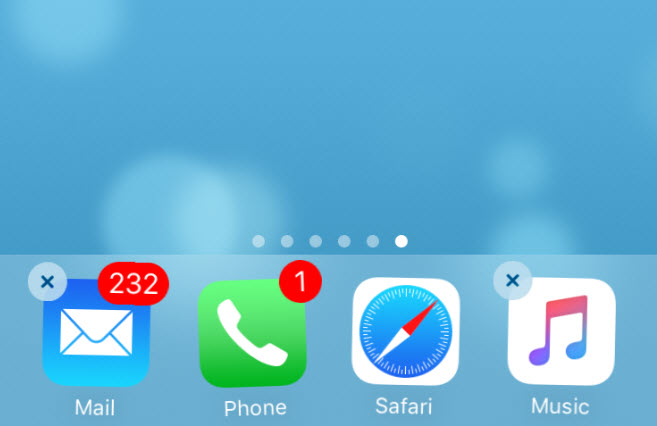
-
Parte 1: Verifiche di base per mail che non funziona su iPhone
- Metodo 1: Riavviare l'app Mail
- Metodo 2: Verificare la connessione di rete
- Metodo 3: Riavviare l'iPhone
- Metodo 4: Verificare le impostazioni di data e ora dell'iPhone
- Metodo 5: Accedere alla casella di posta elettronica tramite il browser web
- Metodo 6: Eliminare e aggiungere di nuovo l'account email
-
Parte 2: Metodi efficace per risolvere il problema che Mail iPhone non funizona [Supporta iOS 18/17/16/15/14]

Parte 1: Verifiche di base per mail che non funziona su iPhone
Metodo 1: Riavviare l'app Mail
L'app Mail probabilmente si arresta in modo anomalo durante l'aggiornamento del sistema, quando questo è in esecuzione in background. Per risolvere il problema, è possibile ripristinare l'applicazione Mail semplicemente riavviandola. Di seguito sono riportati i passaggi necessari da seguire.
Passaggio 1: Scorri verso l'alto dalla parte inferiore del display e tieni premuto.
Passaggio 2: Vedrai il commutatore di applicazioni apparire, con le tue app disposte, ti basterà scorrere da un lato all'altro per individuare l'app Mail.
Passaggio 3: Tocca l'app Mail e scorri verso l'alto per forzare l'uscita dall'app Mail.
Passaggio 4: Ora clicca semplicemente su Mail per riavviarla.
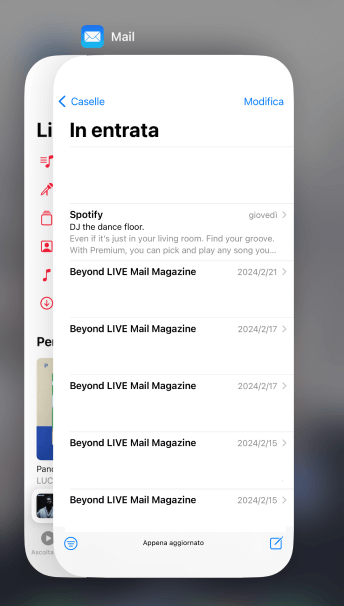
Metodo 2: Verificare la Tua Connessione di Rete
Uno dei motivi più comuni per cui l'app Mail non scarica le email o non funziona correttamente è a causa di una connessione di rete scadente o, addirittura, assente. Controllando la connessione di rete, eliminerai i problemi che potrebbero interessare l’app Mail.
Per verificare la connessione di rete su iOS 17/16/15/14/13, è necessario seguire questi semplici passaggi:
Vai alle Impostazioni > WLAN, quindi disattiva il WLAN, e riattivalo nuovamente
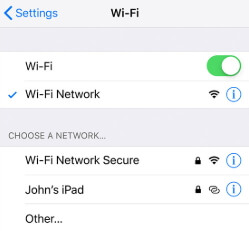
Inoltre, puoi provare a risolvere il problema di Mail su iPhone che non funziona disattivando e riattivando Uso in aereo. Ecco i passaggi da seguire per poter impostare il tuo telefono in modalità aereo.
Vai alle Impostazioni > Uso in aereo
Questa è un’opzione di impostazione diretta, sul tuo telefono. Ma se lo fai, ti sarà quasi garantito che la tua app Mail funzionerà su iOS 17/16/15/14/13. Dopo aver verificato che l'app Mail funziona, è possibile tornare alla modalità in utilizzo precedente. Questo assicurerà che Mail funziona.
Se controlli la rete e Mail ancora non funziona, puoi procedere con il ripristino delle impostazioni di rete. Per ripristinare le impostazioni di rete è necessario seguire questi semplici passaggi.
Impostazioni > Generali > Trasferisci o inizializza iPhone > Ripristina > Ripristina impostazioni rete
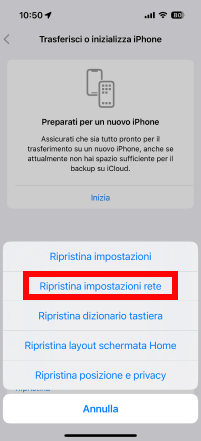
Metodo 3: Riavviare l'iPhone
A volte, un semplice riavvio può effettivamente eliminare alcuni errori minori. Se l’app Mail non funziona su iOS 17/16/15/14/13, potrebbe provare a riavviare l'iPhone.
Per gli iPhone X o le versioni successive: Tieni premuto un tasto del volume e il tasto laterale finché non visualizzi il cursore di spegnimento. Trascina il cursore, poi aspetta 30 secondi che si spenga il dispositivo.
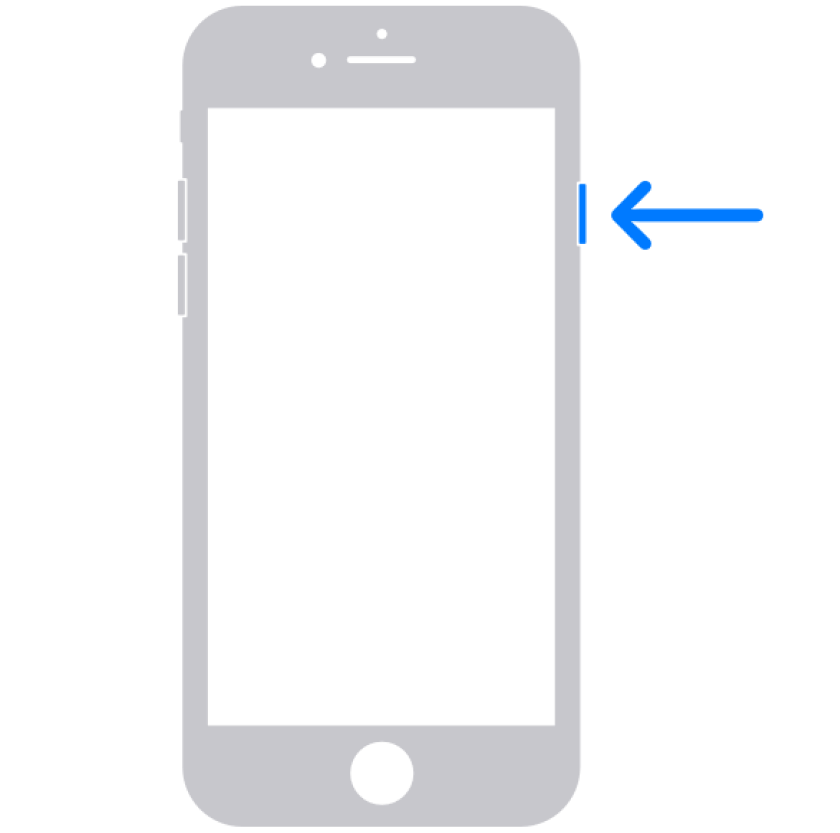
Per gli iPhone 8 o per le versioni precedenti: Tieni premuti contemporaneamente il pulsante di accensione e il pulsante Home fino a quando il logo Apple non sarà visibile sullo schermo.
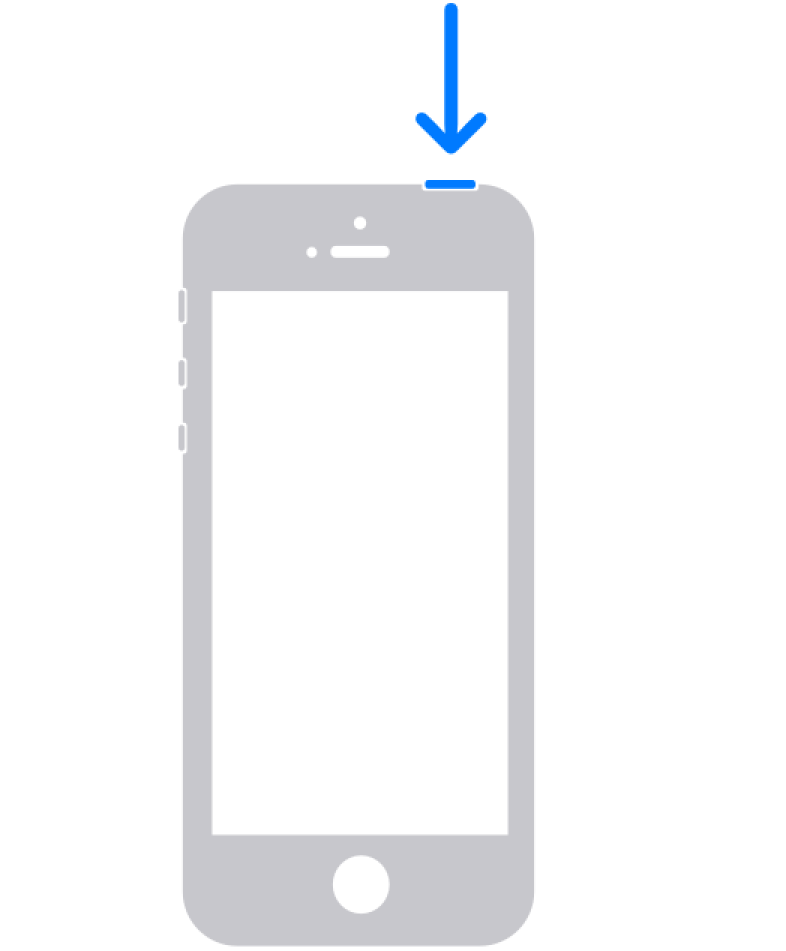
Questo metodo è davvero semplice perché devi solamente spegnere il dispositivo per alcuni secondi e poi riaccenderlo. Dopo il riavvio, è necessario aprire l'app Mail e assicurarsi che funzioni correttamente. E’ consigliato lasciare al telefono alcuni secondi dopo il riavvio, prima di aprire l'app Mail.
Metodo 4: Verificare le impostazioni di data e ora dell'iPhone
I'iPhone si basa sull'impostazione dell'ora e della data per comprendere l'ambiente circostante. Se le impostazioni sono disattivate, è molto probabile che l'applicazione Mail non possa essere identificata correttamente su iPhone. Questo accade principalmente quando è necessario aggiornarle manualmente, poiché gli aggiornamenti automatici non includono l’ora e la data. Anche un piccolo errore di alcune ore potrebbe causare danni significativi. Pertanto, è fondamentale impostare correttamente la data e l’ora. L’orario impostato dipende chiaramente da dove ti trovi. Vi sono diversi fusi orari e, di conseguenza, è fondamentale scegliere quello ideale.
Metodo 5: Accedere alla casella di posta elettronica tramite il browser web
Quando l'applicazione Mail non funziona, uno dei metodi più efficaci per riparare l'applicazione di posta nei sistemi iOS 17/16/15/14/13 è accedere alla casella di posta tramite il sito web. Questo ti consentirà di ottenere tutte le informazioni dettagliate sul tuo telefono in modo semplice. Il sito web ha un'interfaccia interattiva molto amichevole che ti permette di comprendere facilmente. Pertanto, sarai in grado di seguire facilmente questi semplici passaggi e ottenere ulteriori informazioni su come mantenere il tuo dispositivo in ottime condizioni di funzionamento.
Metodo 6: Eliminare e aggiungere di nuovo l'account email
Se sei sicuro che tutte le impostazioni siano ben disposte ma non riesci ancora a ricevere le email, il problema potrebbe riguardare il tuo account Email, quindi elimina l'account e aggiungilo nuovamente. Per farlo segui i passaggi:
Apri le Impostazioni >Mail, Contatti, Calendari, seleziona l'account e clicca su Elimina account.
Dopodiché, torna alla pagina principale in Mail, Contatti, pagina Calendari, premi Aggiungi account e segui le istruzioni sullo schermo per aggiungere nuovamente il tuo account E-mail.
Tieni presente che in questo modo non verranno eliminate le e-mail o i contatti memorizzati, relativi al tuo account. Le e-mail vengono archiviate nel server, quindi una volta aggiunto l'account, tutte le e-mail verranno nuovamente visualizzate.
Parte 2: Metodi efficace per risolvere il problema che Mail iPhone non funizona [Supporta iOS 17/16/15/14]
Hai già provato tutti i metodi sopra elencati, ma il problema persiste? Perché allora non provare uno strumento professionale per risolvere completamente ed in modo efficace il problema dell Mail iPhone che non funziona su iOS 17/16/15/14/13. Il più votato che mi sento di raccomandare è iMyFone Fixppo. Non perderai alcun datocon l'aiuto di questo tool. Inoltre, è piuttosto facile da usare, potrai ripristinare il tuo dispositivo iOS e le tue app allo stato di normalità con un paio di clic, e facilmente risolvere i vari problemi di iOS da solo, a casa.
Ora segui questi semplici passaggi per sistemare il problema "l'app mail iPhone non funziona".
Per cominciare , scarica e installa iMyFone Fixppo sul tuo PC e sul tuo Mac.
Passaggio 1: seleziona la Modalità Standard nella Home page, quindi collega il tuo dispositivo al computer e clicca sul pulsante Avanti.

Passaggio 2: Fixppo rileverà automaticamente il modello del tuo dispositivo e ti fornirà le versioni del firmware corrispondenti e adatte al tuo dispositivo. Puoi anche scegliere il pacchetto firmware che preferisci e cliccare su Scaricamento per iniziare a il download.

Passaggio 3: Una volta scaricato il firmware, clicca sul pulsante Avvia riparazione standard.

Quindi il programma inizierà automaticamente a riparare il dispositivo. Il processo non richiede molto tempo. Poi, ti basterà verificare se l'app Mail funziona correttamente o meno.
Tips:
Oltre a riparare Mail che non funziona su iPhone, iMyFone Fixppo può anche risolvere 150+ problemi di iPhone, ad esempio, iPhone bloccato sulla mela, schermo nero, ecc.
Conclusioni
Non dovrai più preoccuparti che l'app Mail non funzioni su iOS 17/16/15/14/13, dopo aver l'aggiornamento sul tuo telefono. Il motivo principale è che abbiamo delineato delle soluzioni utili. Avrai un’esperienza più intuitiva se utilizzerai l'app iMyFone Fixppo. In pochissimo tempo sarai in grado di accedere in modo efficace alla tua app Mail. Pertanto, goditi l’utilizzo dell'app Mail, anche dopo gli aggiornamenti.


